Dxtory Screen Recorderの偏りのないレビュー:機能、長所、および短所
Dxtory Video Recording Softwareは有名なゲームレコーダーであり、ビデオの録画とスクリーンショットの撮影もサポートしています。これは主に、DirectXおよびOpenGLで、品質をあまり損なうことなく直接かつ迅速にビデオをキャプチャするために使用されます。では、Dxtory Screen Recorderを使用してゲームプレイを記録するのはどうですか?
カスタマイズされた記録設定を使用すると、最大120 fpsを設定して、ハイエンドコンピューターでゲームプレイをキャプチャできます。しかし、Dxtoryビデオ録画ソフトウェアはローエンドPCに適していますか?無料トライアルはありますか?コンピューターの任意の画面をキャプチャするために使用できますか?この記事では、Dxtory ScreenRecorderについてすべて説明します。読み続けて、もっと学びましょう!
ガイドリスト
Dxtoryビデオ録画ソフトウェアの主な機能 Dxtory Screen Recorder の全体的なレビュー: 長所と短所 Dxtoryビデオ録画ソフトウェアに代わる最高のスクリーンレコーダー Dxtory ビデオ録画ソフトウェアに関するよくある質問Dxtoryビデオ録画ソフトウェアの主な機能
1.ゲームプレイと映画を音声で録音する
前述のように、Dxtoryビデオレコーディングソフトウェアは、DirectXおよびOpenGLからゲームプレイをキャプチャしてムービーをレコーディングするために設計されています。また、ゲームや映画を開始すると、録音領域が自動的に認識されます。これは非常に便利ですが、会議やWebサイトをコンピューターでキャプチャできないことも意味します。また、システムサウンドとマイクからのオーディオトラックの録音もサポートしています。
カスタマイズされた設定で、ビデオコーデック、フレームレート、品質などを調整できます。さらに、クリッピングサイズを使用すると、選択した領域のマージンと値を変更できます。
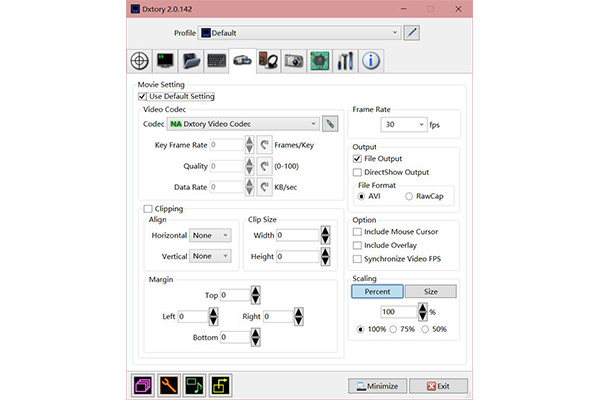
2.FPSおよびその他のパラメータを表示するオーバーレイ
Dxtory Video Recording Softwareは、画面のキャプチャ中に録画情報を表示するためのオーバーレイ設定も提供します。 FPS、ビデオの長さ、ファイルサイズ、ビットレート、およびその他のパラメータを画面に表示するように選択できます。さらに、レイアウトの位置と色を簡単かつ自由に調整できます。
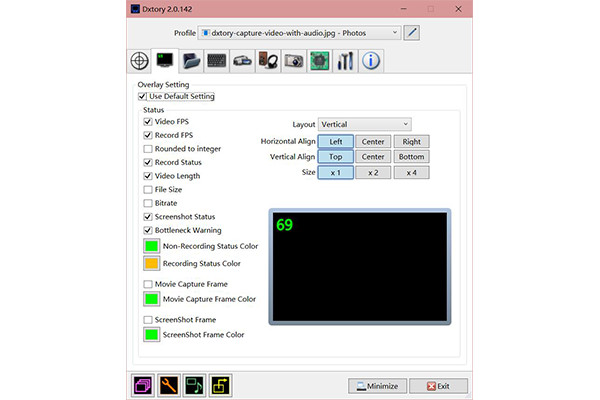
3.スクリーンショットを記録または撮影するためのホットキー
ホットキーはスクリーンレコーダーの基本機能です。Dxtoryスクリーンレコーダーには複数のショートカットもあります。録音を開始/停止し、スクリーンショットを撮り、fpsオーバーレイを非表示/表示し、マイクを起動して簡単に話すことができます。
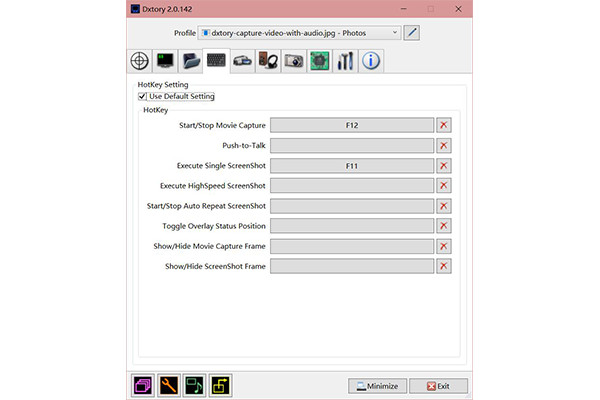
Dxtory Screen Recorder の全体的なレビュー: 長所と短所
長所
• 録画前にビデオとオーディオの設定を変更できます。
•高フレームレートと高品質を提供して、品質を大幅に低下させることなくキャプチャします。
•CPUおよびGPU処理を改善するための詳細設定。
短所
•時代遅れで複雑なインターフェースでは使用が困難です。
•ビデオのAVI形式へのエクスポートのみをサポートします。
•ムービーをキャプチャするために選択した領域を調整するのが難しい。
•コンピューターの画面をキャプチャできません。
•無料版の機能と時間は限られています。
•多くのプラットフォームでオーディオとビデオを同期する際の問題。
全体的なレビュー:4/5
オペレーティングシステム:Windows 10/8/7 / Vista / XP
一般に、Dxtory Video Recording Softwareは、多くのカスタマイズされた設定と高品質を備えた強力な映画およびゲームプレイレコーダーです。 CPUアクセラレーションにより、ローエンドPCでも提供されます。最も問題なのは、Dxtory Screen Recorderが、目的の領域の画面を自由に記録できないことです。
Dxtoryビデオ録画ソフトウェアに代わる最高のスクリーンレコーダー
Dxtoryビデオ録画ソフトウェアは強力ですが、あなたは頼る必要があります AnyRec Screen Recorder Windows / Macの画面上のすべてのものをキャプチャします。複数の録音設定に加えて、メモを取るための編集ツール、事前に時間を設定するためのタスクスケジュールなども提供します。
長所
•全画面表示、選択した領域、または特定のウィンドウで任意の画面を記録します。
•エクスポートするすべての一般的なビデオ、オーディオ、および画像形式を提供します。
•録画品質、フレームレート、解像度を自由に調整できます。
•図形や線などの注釈を追加するための追加の編集ツール。
短所
•無料トライアルの録音時間は限られています。
Dxtoryビデオ録画ソフトウェアの究極の代替手段を介してゲームプレイを録画する方法:
ステップ1。Windows / MacでAnyRecScreenRecorderを無料でダウンロードして起動します。画面をキャプチャするための6つのモードを提供します。クリック ビデオレコーダー、ゲームレコーダー、またはオーディオレコーダー キャプチャしたいものに応じてメインインターフェイスで。また、接続後にスクリーンショットを撮り、モバイル画面を記録することもできます。

ステップ2。次のページでは、全画面を録画するか、「カスタム」ボタンをクリックして希望の領域を自由に選択することができます。自分の声を録音したい場合は、「マイク」と「システムサウンド」をオンにすることを忘れないでください。

ステップ 3。「録画設定」ボタンをクリックして、ビデオ形式、品質、フレームレートなどを調整します。これにより、録画を Dxtory ビデオ録画ソフトウェアとして高品質でエクスポートすることもできます。次に、「OK」ボタンをクリックして、メインインターフェイスに戻ります。 「REC」ボタンをクリックすると録音が開始されます。

ステップ 4。ツールボックスがポップアップ表示されたら、いつでも「停止」アイコンをクリックして、Dxtory Screen Recorder の代替手段による録画を終了します。次に、録音をクリップし、「保存」ボタンをクリックしてエクスポートします。

の1つとして ラグのない最高のスクリーンレコーダー、AnyRec Screen Recorderは、最高の録画体験を提供します。
Dxtory ビデオ録画ソフトウェアに関するよくある質問
-
1.ゲームプレイをプレイするとDxtoryが機能しないのはなぜですか?
通常、Dxtoryはゲームプレイを自動的に認識します。録画を開始しても応答がない場合は、ゲームプレイまたはスクリーンレコーダーを再起動してみてください。
-
2. Dxtory Screen RecorderからMP4に記録をエクスポートできますか?
いいえ、できません。 Dxtoryによってキャプチャされたすべての録音はAVI形式で保存されます。また、ビデオ形式を変更するオプションはありません。あなたは最良の選択肢に頼ることができます-AnyRecScreen Recorder to MP4でビデオをキャプチャする.
-
3.Dxtoryビデオ録画ソフトウェアはラグを引き起こしますか?
時々そうです。ビデオをスムーズに録画するためのCPUおよびGPUアクセラレーションを提供しますが、他のプラットフォームでは録画が遅れて再生される場合があります。ビデオフォーマットの変換を試すことができます。
結論
この記事では、Dxtoryビデオ録画ソフトウェアをあらゆる側面から紹介しました。 DirectX / OpenGLで映画を録画したい場合は、それが最良の選択である必要があります。ただし、会議、ゲームプレイ、またはその他の画面をコンピューターに記録するには、AnyRec ScreenRecorderがすべての要件を満たします。他にご不明な点がございましたら、お気軽にお問い合わせください。
